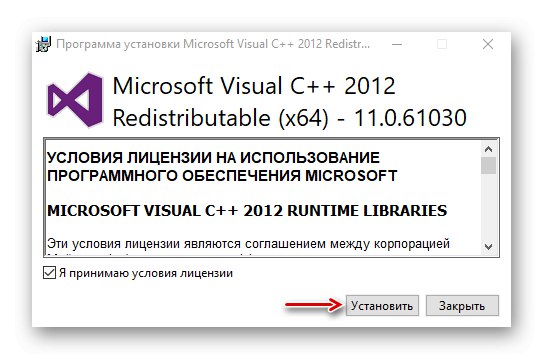Might & Magic Heroes VI е шестата част от поредица от стъпкови стратегии с RPG елементи от Ubisoft. Въпреки факта, че проектът е издаден през 2011 г., той работи добре дори Windows 10, въпреки че не всички потребители могат да го играят. Днес ще ви покажем как можете да отстраните проблеми със стартирането на тази игра.
Метод 1: актуализиране на драйвери и системни компоненти
Актуализирайте системата, защото актуализациите са не само нови функции, възможности и подобрения, но и поправки, които могат да премахнат много конфликти между Windows и софтуера, инсталиран на компютъра. За методите за актуализиране на „десетката“ писахме подробно в отделна статия.
Повече информация: Как да актуализирате Windows 10 до най-новата версия
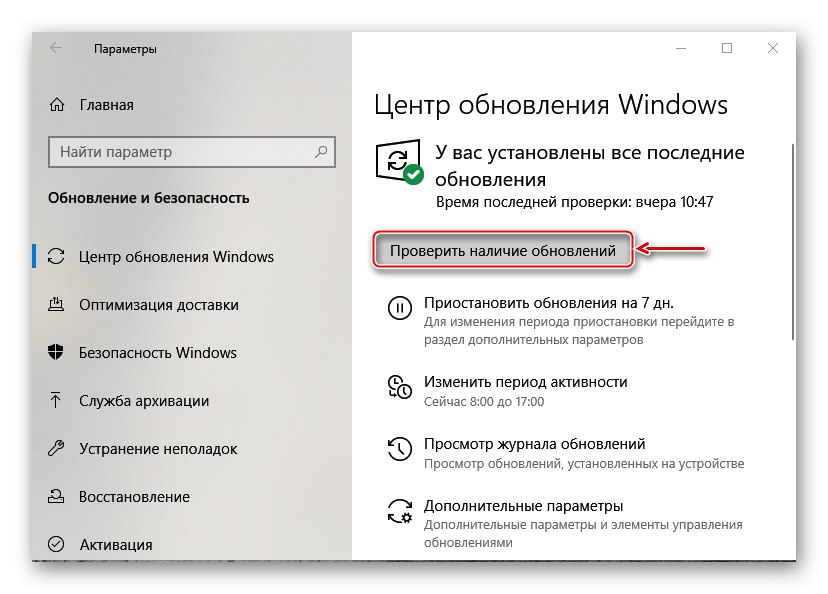
Актуализирането на видео драйверите е едно гише за игри за отстраняване на неизправности. Разбира се, Might & Magic Heroes VI е стар проект и не разполага с технологията, използвана в съвременните игри, така че едва ли ще се нуждае от най-новите драйвери. Но ако те отдавна не са били актуализирани, време е да го направите. Изтеглете софтуер от официалния уебсайт на производителя на видеокарта, в краен случай използвайте специални приложения за това. За това как да актуализираме видео драйверите писахме в отделна статия.
Повече информация: Как да актуализирате драйверите за графични карти в Windows 10
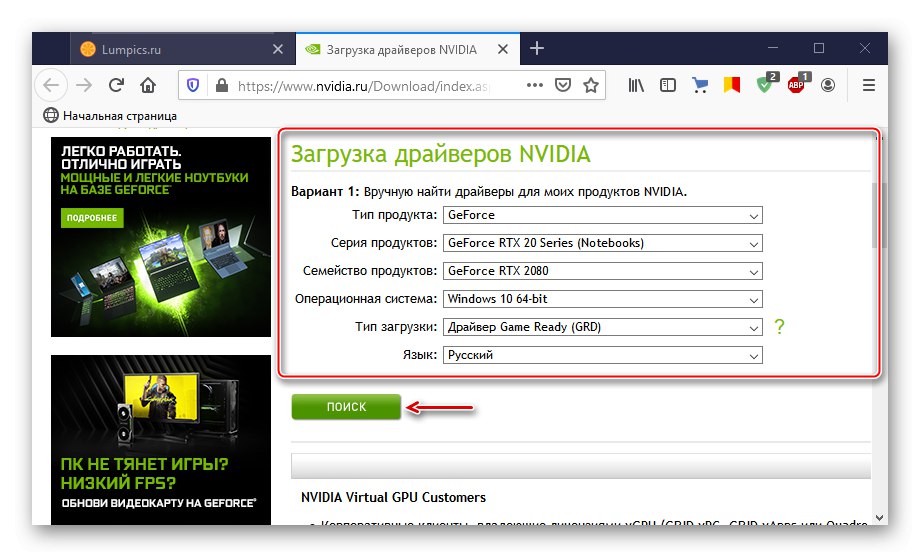
Актуализирайте Microsoft Visual C ++ Component Kit. Тази технология се използва при разработването на повечето игри и програми, така че те няма да работят без нея. По същата причина, за да избегнат проблеми със стартирането, разработчиците обикновено включват необходимия библиотечен пакет в инсталатора на играта. Но ако този елемент е пропуснат или компонентите са инсталирани с грешка, можете да ги инсталирате отделно или да коригирате проблемните.
- Отидете на официалната страница за изтегляне на пакетите за разпространение на MSVC. Ще има няколко от тях. Инсталирайте всеки поотделно, включително пакета за актуализация от 2010 г. Ако компютърът работи на 64-битова система, заредете и двете версии (x64 и x86), тъй като всяка от тях може да използва инсталирания софтуер.
- Стартирайте изтегления файл. Ако този MSVC пакет не е наличен на вашия компютър, ще бъдете подканени да го инсталирате.
![Инсталиране на MSVC Service Pack]()
Ако вече е инсталиран, щракнете „Поправяне“... Текущата версия може да е бъги, което причинява проблема.
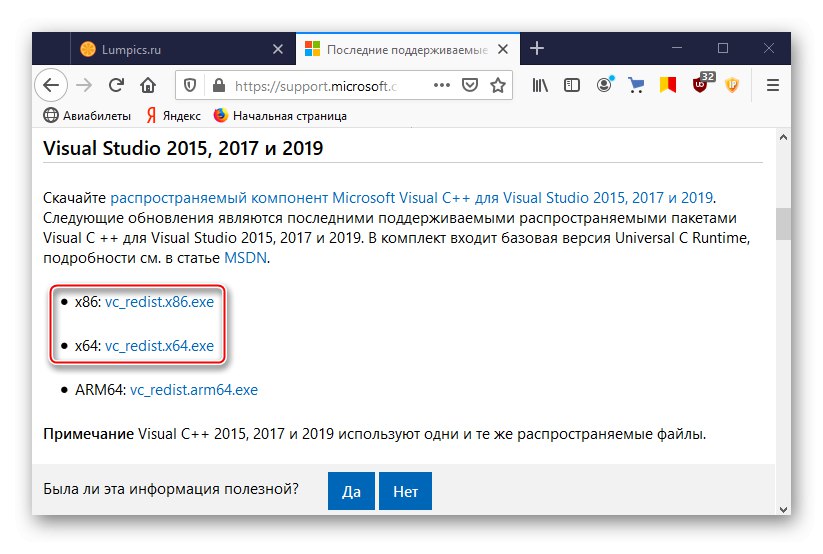
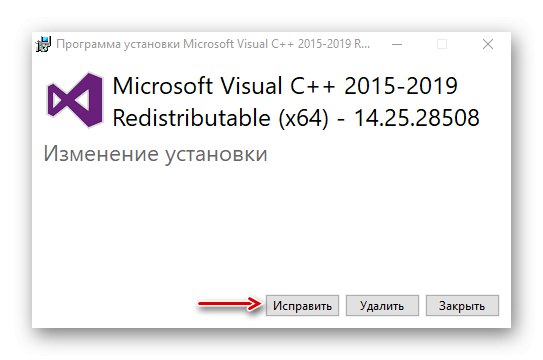
Освен това актуализирайте .NET Framework, което също е важно за правилната работа на различен софтуер. За това писахме подробно в отделна статия.
Повече информация: Как да актуализирате .NET Framework
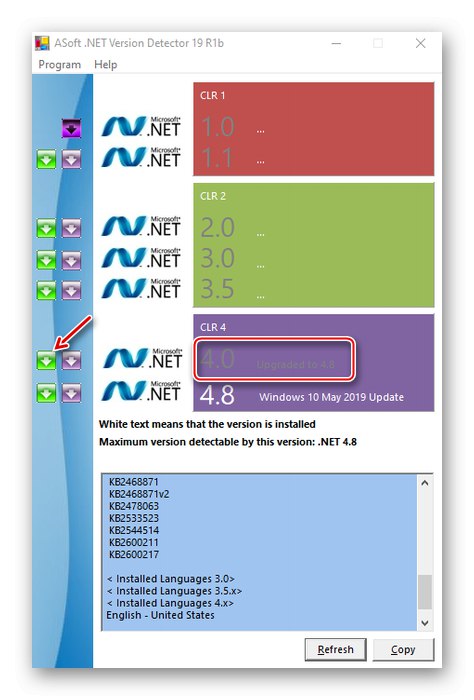
Метод 2: Деактивирайте оптимизацията на цял екран
Windows 10 има функция Оптимизация на цял екран... Неговата мисия е да подобри производителността на игрите и приложенията, които работят в режим на цял екран. По същество им дава приоритет пред използването на компютърни ресурси. Всъщност много потребители, напротив, започнаха да забелязват намаляване на FPS в игрите, както и появата на редица други проблеми. Например Heroes 6 често пречат на тази функция от стартирането. В такива случаи се препоръчва да го деактивирате.
- Отворете папката с инсталираната игра, изберете файла за нейното стартиране и щракнете "Имоти".
- Отворете раздела "Съвместимост", поставете отметка пред елемента „Деактивиране на оптимизацията на цял екран“, щракнете "Приложи" и затворете прозореца за свойства. Сега нека се опитаме да стартираме Heroes 6. Промените автоматично ще бъдат приложени към пряк път на работния плот, така че не е необходимо да създавате нов.

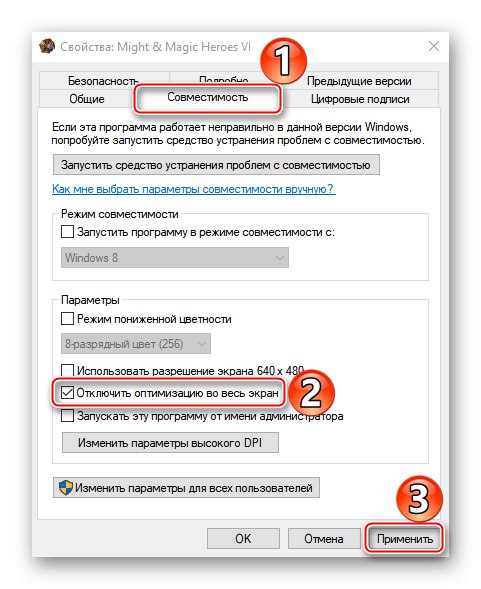
Метод 3: Премахване на кодеци
Ubisoft използва собствен медиен плейър за възпроизвеждане на видеоклипове по време на игра, които може да не са съвместими с някои кодеци на вашия компютър. Ако имате инсталирани пакети за кодеци на трети страни, например K-Lite кодек пакет или Media Player Codec Pack, който не е собственост на Windows, опитайте да ги деинсталирате.
- Клавишна комбинация Win + I обади се "Настроики" Windows и отворете раздела "Приложения".
- Намерете всички кодеци на трети страни и ги премахнете.
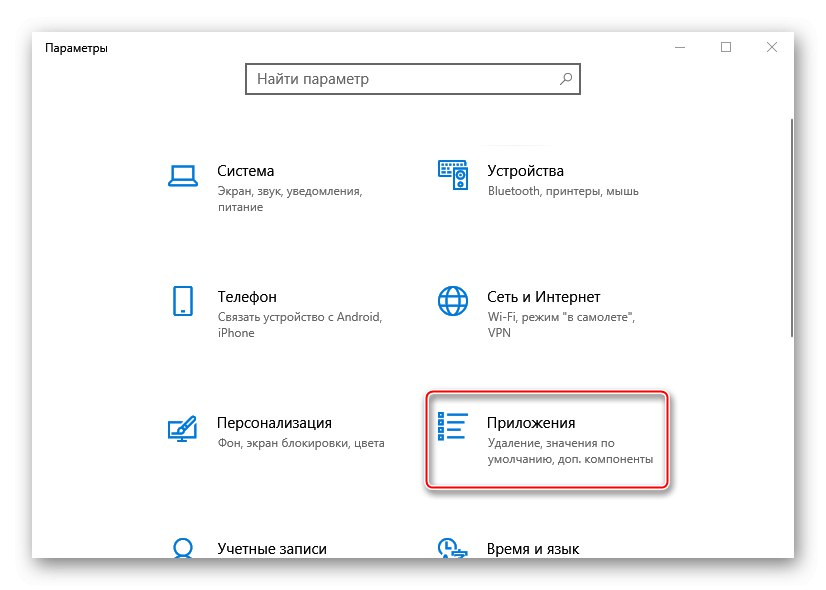
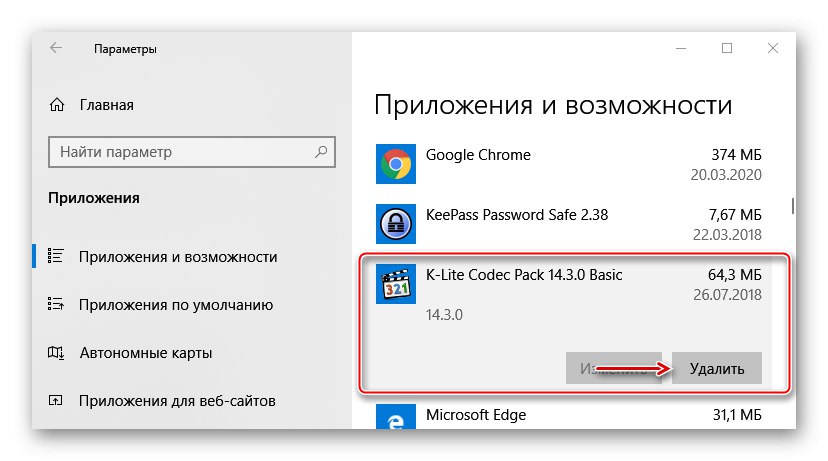
Ако филтърът DirectShow ReClock или кодиращият носител за декодиране на видео потока Ffdshow са инсталирани на вашия компютър, деинсталирайте и него.
Метод 4: Премахнете вирусите и деактивирайте антивирусния софтуер
Заразяването на система с вирус рядко е без последствия за софтуера, инсталиран на компютъра. Ето защо, ако никой от описаните по-горе методи не помогна, сканирайте системата за злонамерен софтуер. Използвайте всички възможни методи за това - пълноценни антивирусни програми, преносими помощни програми, онлайн услуги. Можете да намерите по-подробна информация за това в други статии на нашия уебсайт.
Повече информация:
Как да премахнете вирус от вашия компютър
Как да проверите системата за вируси онлайн
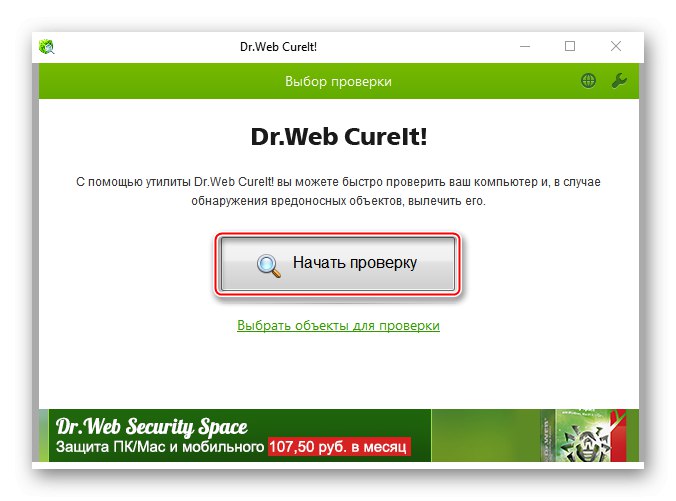
На свой ред антивирусните програми често блокират приложения и игри, които считат за потенциални заплахи. За да тествате тази версия, опитайте да ги деактивирате за известно време. Ако това реши проблема, добавете изпълнимия файл на играта към вашите антивирусни изключения. Подробни инструкции са достъпни в отделни статии на сайта.
Повече информация:
Как да изключите защитната стена на Windows 10
Как да деактивирам антивирусната програма
Как да добавите програма към списъка за изключване на антивирусни програми
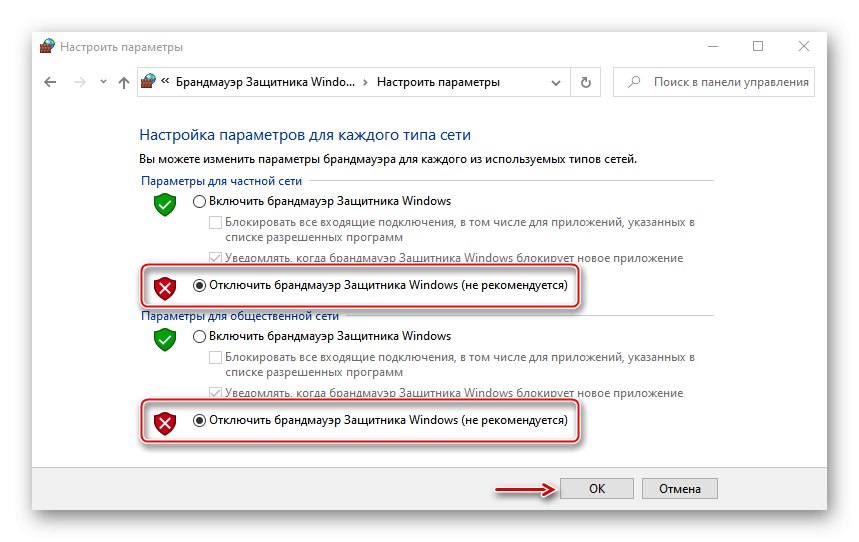
Надяваме се, че нашите препоръки ви помогнаха да стартирате Might & Magic Heroes VI под Windows 10. Ако не, просто трябва да преинсталирате играта. Ако използвате лицензирано копие, изтрийте го заедно с клиента Uplayи след това ги инсталирайте отново и стартирайте играта чрез Парна или друга услуга, за която е закупена. В краен случай се свържете с поддръжката на Ubisoft, може би те ще предложат други решения на проблема.